Si tiene una máquina con capacidad para lentejuelas múltiples, puede asignar diferentes lentejuelas de la paleta para dividir áreas de rellenos de lentejuelas. El proceso es similar a la creación de patrones de puntadas con divisiones personalizadas.
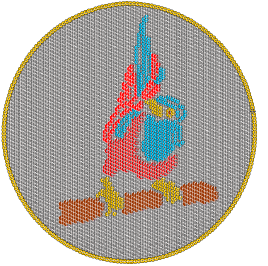
1Escoja un formato de máquina apropiado y prepare una paleta de lentejuelas según las capacidades de la máquina escogida.
2Cargue la ilustración que va a usar y digitalice el relleno de fondo con la herramienta Relleno de lentejuelas.
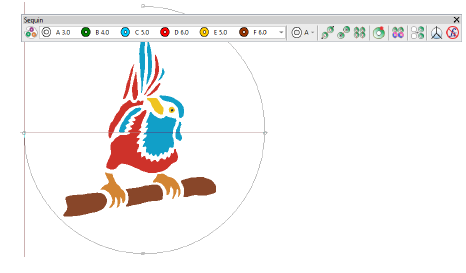
3Haga doble clic en el objeto para abrir las Propiedades del objeto. Ajuste las propiedades como sea necesario.
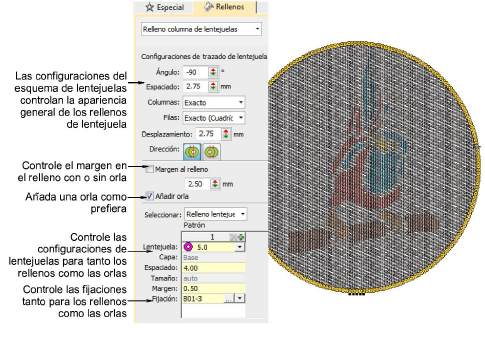
4Cree los contornos que usará para crear el patrón. El Relleno de lentejuelas se usa en combinación con Estampador de talla para crear patrones de estampa.
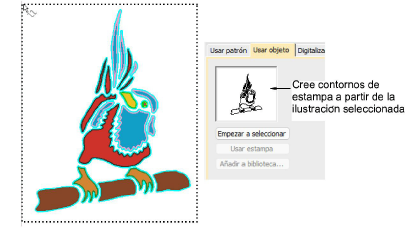
La pestaña Usar objeto le permite seleccionar contornos de objeto en la ventana de diseño y aplicarlos directamente como estampas. Puede usar un objeto de bordado u objeto vectorial como la plantilla.
5Ajuste las configuraciones de visualización y haga clic en Usar estampa para aplicar líneas de división a su relleno de lentejuelas.
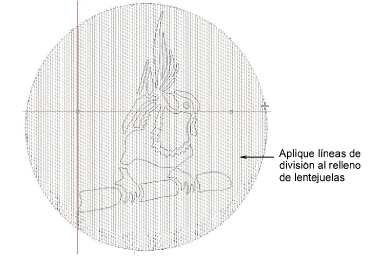
6Haga clic en la herramienta Editar división de lentejuelas. Las líneas de división aparecen dentro del relleno de lentejuelas. Mueva su cursor sobre las áreas para resaltar una por una.
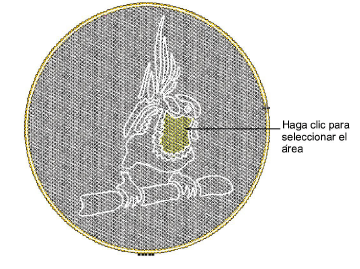
7Haga clic en un área para seleccionarla y haga clic derecho para mostrar la paleta de lentejuelas emergente.
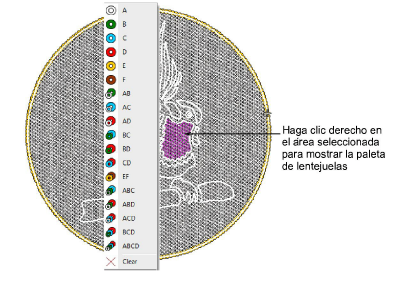
8Seleccione una lentejuela de remplazo en el menú emergente
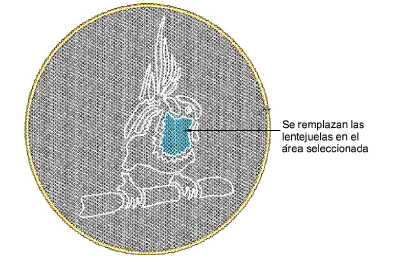
9Continúe en la misma manera, haciendo clic en áreas para seleccionar y escoger lentejuelas de remplazo en el menú emergente. Use lentejuelas apiladas si su máquina lo soporta
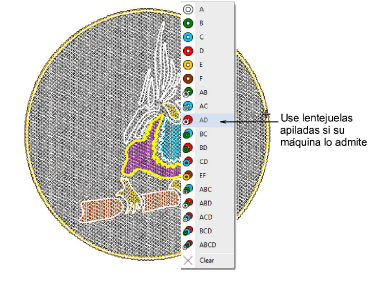
10Para afinar, en lugar de usar la herramienta Editar división de lentejuelas, use la herramienta Editar lentejuelas para remplazar lentejuelas individuales.
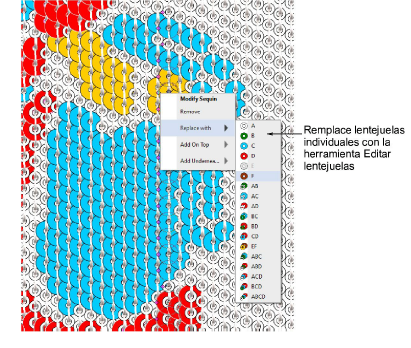
11Pulse Esc para completar y reduzca el zoom para inspeccionar el resultado.
Idea: Si ha definido lentejuelas reversibles o ‘flip’, haga clic en el control Voltear lentejuelas para visualizar cómo aparecerá en el bordado la imagen inversa. Vea Lentejuelas reversibles para más información.